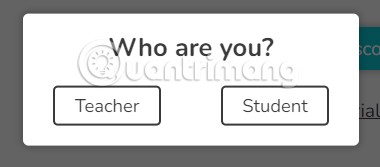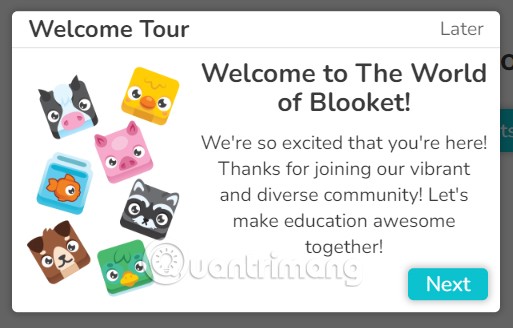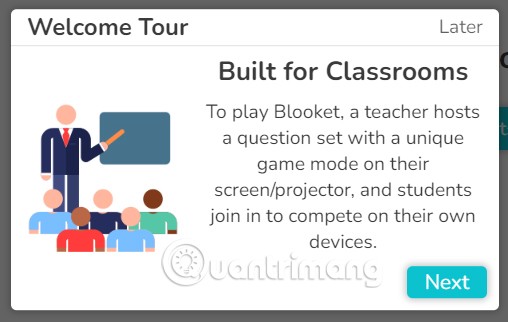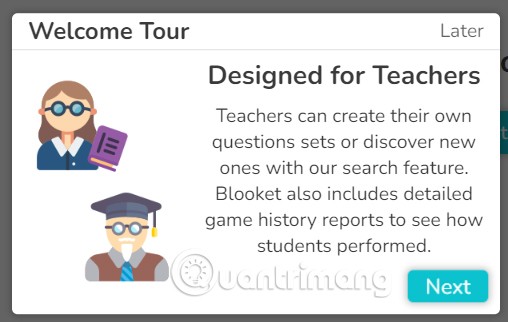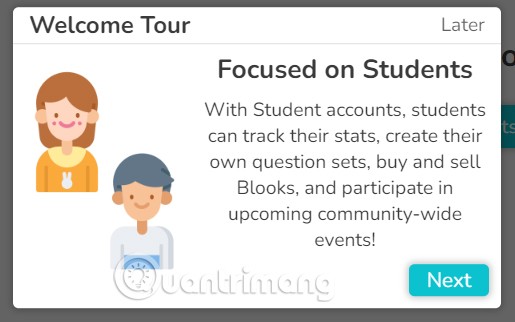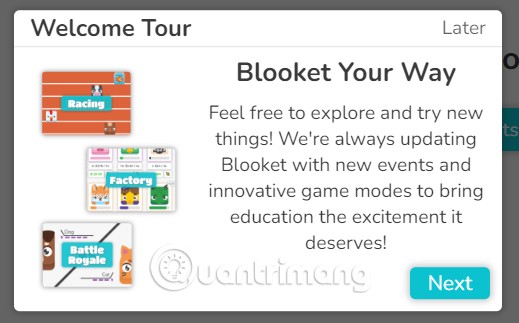Bloket.com é conhecido como uma plataforma que ajuda professores a transmitir facilmente conhecimento aos alunos por meio de jogos educativos. Ao mesmo tempo, ajuda os alunos a se interessarem mais e a absorver novos conhecimentos com mais facilidade. Vamos aprender agora mesmo esta aplicação interessante.
Índice
Como criar uma conta Blooket
Para poder usar o Bloket, a primeira coisa que você precisa fazer é criar uma conta.
Etapa 1: acesse blooket.com e clique em Inscrever-se no canto superior direito da interface.

Etapa 2: Há duas maneiras de se registrar: por meio de uma conta do Google ou por e-mail. Este artigo orientará você no registro por e-mail. No entanto, a maneira de se registrar através da conta do Google será semelhante.

Etapa 3: Você precisará preencher todas as informações para prosseguir com o registro, incluindo:
- Nome de usuário: Nome de login
- E-mail: Sua conta de e-mail.
- Senha: Senha.
- Confirmar senha: Confirme a senha.
Em seguida, marque a caixa de termos e clique no botão Inscrever-se.

Etapa 4: após registrar uma conta com sucesso, você precisará escolher o tipo de conta que deseja usar. Em qual Professor ou Aluno.
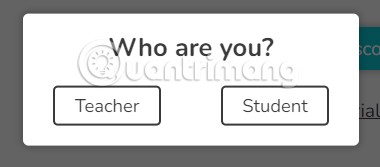
Então você concluiu o processo de criação de uma conta Blocket.
Explore os recursos do Blooket
Depois de concluir o processo de criação da conta, você será levado ao Tour de Boas-Vindas para explorar os recursos interessantes do Blooket.
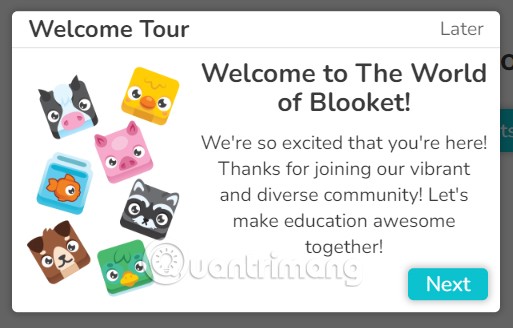
Edifício para salas de aula
Para jogar Bloket, os professores precisam criar um conjunto de perguntas com um modo de jogo exclusivo na tela. Os alunos competirão e completarão jogos em seus próprios dispositivos.
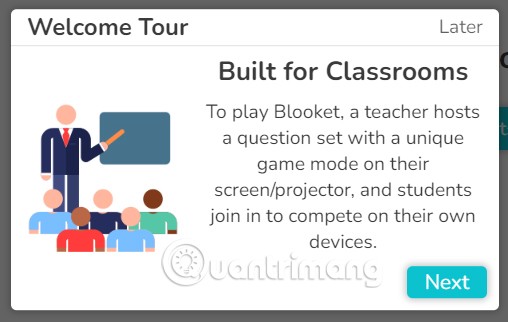
Especialmente projetado para professores
Os professores podem criar seus próprios conjuntos de perguntas exclusivos ou descobrir novas perguntas com o recurso de pesquisa do Blokeet. Os Blookets também contêm relatórios detalhados da programação dos jogos para que os professores possam acompanhar o progresso dos alunos.
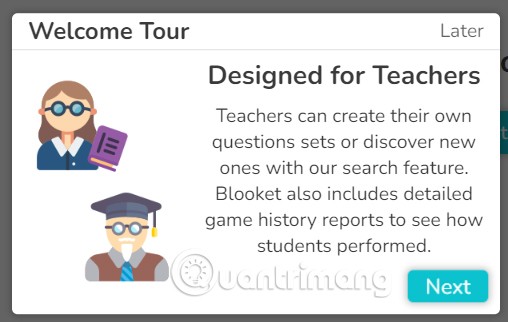
Foco nos alunos
Ao usar uma conta de estudante, os alunos podem monitorar seu progresso de aprendizagem e criar seus próprios conjuntos de perguntas. Você também pode comprar ou vender Blooks ou participar de eventos mundiais.
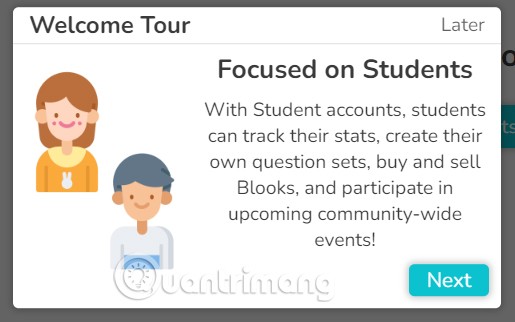
Sangre do seu jeito
Você é livre para explorar coisas novas. Blooket sempre atualizará os últimos eventos e trará modos de jogo criativos para tornar o aprendizado mais interessante.
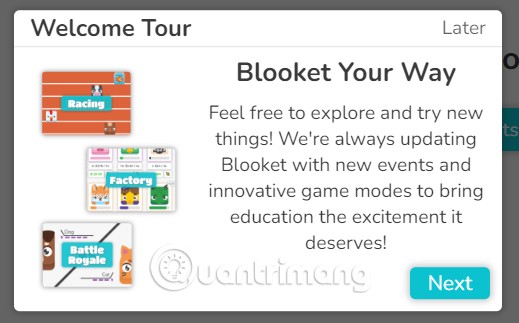
Uso básico do Blocket
Para quem é novo no Bloket, aqui estão alguns pontos que você precisa saber.
Selecione um conjunto de perguntas
Quer você crie seu próprio questionário, importe um conjunto de perguntas usando o conversor ou encontre um existente no banco de dados do Discover, o Blooket certamente ajudará você a obter o questionário que deseja para sua turma.
Como criar um conjunto de perguntas no Blooet
Tudo o que você precisa para criar um conjunto de perguntas está na página Criar um conjunto de perguntas. Os professores só precisam preencher as informações nos campos correspondentes.
- Título: O conteúdo principal ou tópico do conjunto de perguntas.
- Descrição: Esta descrição permite que o professor forneça mais informações sobre o conjunto de perguntas.
- Imagem: Use imagens que ilustrem claramente o tópico. As imagens da capa fazem com que cada pergunta se destaque. Os professores podem carregar ou arrastar e soltar imagens em perguntas específicas.
- Privado/Público: defina como público para que todos possam ver a pergunta quando ela for publicada. Este recurso é para professores. As configurações de privacidade são uma boa maneira de testar o conjunto de perguntas antes de iniciar o jogo.
- Importar: os professores podem criar conjuntos de perguntas e respostas do zero ou importá-los de planilhas ou do Quizlet.
- Perguntas e respostas: adicione perguntas, imagens e 4 opções de resposta. Clique na marca de seleção para mostrar a resposta correta, adicione um limite de tempo e marque Ordem de resposta aleatória para dar dicas em ordem aleatória.
- Salvar: Blooket salva as perguntas do teste de conhecimentos em Meus conjuntos no seu painel.
Modo de jogo em Blooket
Blooket oferece uma variedade de modos de jogo exclusivos e emocionantes que os professores podem escolher para tornar suas salas de aula mais interessantes.
Organizar e participar
Os professores simplesmente abrem um jogo na tela grande em frente à sala de aula. Os alunos participarão e competirão para concluí-lo em seus dispositivos pessoais usando o Game ID.
Jogue para julgar
Por meio dos jogos Bloket, os alunos não apenas se divertem como também podem responder perguntas para revisar o conteúdo ensinado em sala de aula.
Analisar os resultados
Com relatórios detalhados de pontuação e análise de questões, os professores podem entender facilmente o desempenho dos alunos e identificar áreas para revisão em cada disciplina.
Espero que com este artigo você tenha compreendido o uso básico do Blocket. Esperamos que em breve você consiga usar todos os recursos deste aplicativo sem problemas.